Tối ưu hóa tốc độ khởi động Windows 7
Bạn có cảm thấy phiền toái khi Windows 7 khởi động quá chậm và làm lãng phí thời gian của bạn? Đừng lo lắng, tôi sẽ hướng dẫn bạn cách khắc phục vấn đề này một cách nhanh chóng và hiệu quả.
1. Thiết lập địa chỉ IP tĩnh cho máy tính.
Trong quá trình khởi động, Windows thường dành nhiều thời gian để yêu cầu địa chỉ IP từ mạng. Bạn có thể giảm thiểu thời gian này bằng cách thiết lập địa chỉ IP tĩnh. Với IP tĩnh, máy tính sẽ không cần phải yêu cầu địa chỉ IP mỗi lần khởi động. Để chuyển từ IP động sang IP tĩnh, hãy nhấp chuột phải vào biểu tượng mạng trên Taskbar, sau đó chọn Open Network and Sharing Center.
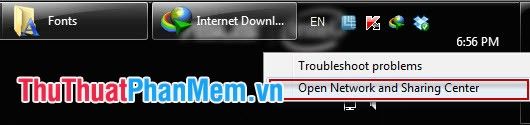
Trong phần Control Panel Home, hãy nhấn chọn Change adapter settings để tiếp tục.
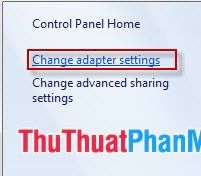
Sau đó, nhấn chuột phải vào Local Area Connection và chọn Properties để mở cài đặt kết nối.
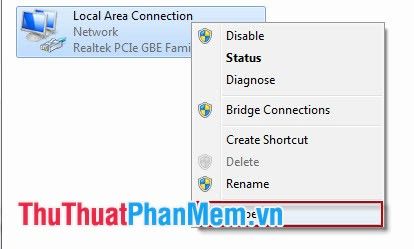
Khi cửa sổ Local Area Connection Properties xuất hiện, nhấp đúp chuột vào Internet Protocol Version 4 (TCP/IPv4) để tiến hành cấu hình.
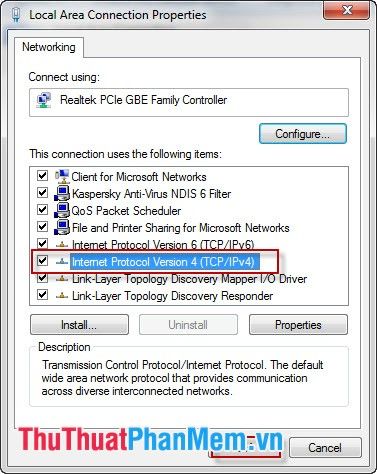
Trong cửa sổ Internet Protocol Version 4 (TCP/IPv4) Properties, tại tab General, chọn Use the following IP address và nhập các thông số như IP address, Subnet mask, và Default gateway theo hướng dẫn của nhà mạng. Bạn cũng có thể tùy chỉnh máy chủ DNS trong mục Use the following DNS server address, sau đó nhấn OK để hoàn tất.
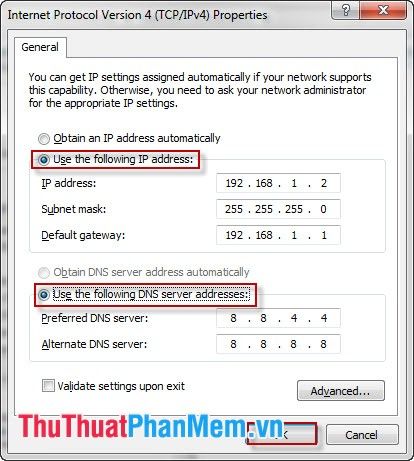
Quá trình thiết lập địa chỉ IP cho máy tính đã hoàn tất. Để kiểm tra, bạn có thể sử dụng lệnh ipconfig/all trong Command Prompt của Windows.
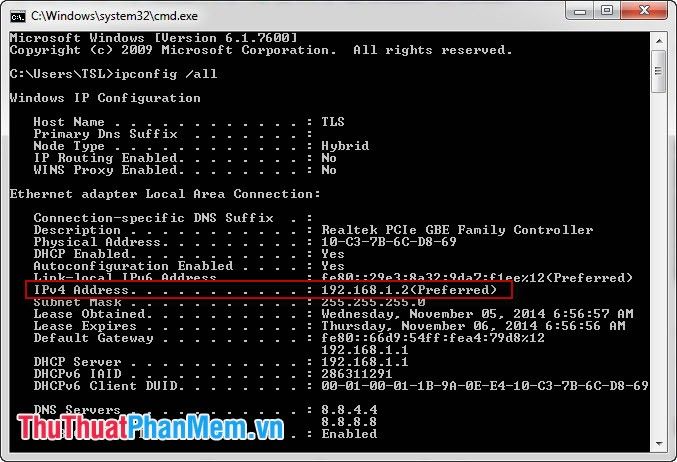
2. Loại bỏ hoặc ẩn các font chữ không cần thiết.
Khi khởi động Windows 7, hệ thống sẽ tải lên hàng trăm font chữ mặc định, và con số này còn tăng lên khi bạn sử dụng Microsoft Office. Tuy nhiên, việc tải quá nhiều font chữ không sử dụng sẽ gây lãng phí tài nguyên. Bạn có thể ẩn hoặc xóa bỏ những font chữ không cần thiết để tối ưu hóa quá trình khởi động. Để thực hiện, hãy mở thư mục Font bằng cách nhập fonts vào Run hoặc truy cập Control Panel -> Fonts.
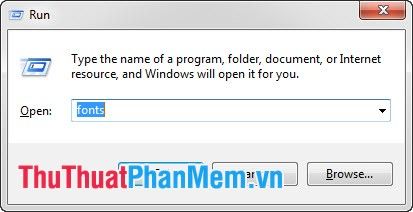
Chọn các font chữ không cần thiết, sau đó nhấn Hide để ẩn hoặc Delete để xóa chúng khỏi hệ thống.
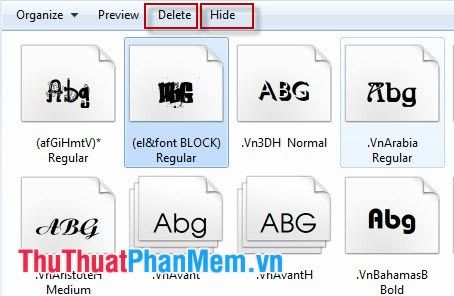
Việc ẩn hoặc xóa bỏ những font chữ không cần thiết sẽ giúp tối ưu hóa đáng kể tốc độ khởi động của Windows 7.
3. Tinh chỉnh BIOS để tăng tốc khởi động.
Trước khi hệ thống vào màn hình khởi động Windows, BIOS sẽ được kích hoạt đầu tiên. BIOS có nhiệm vụ kiểm soát các hoạt động nhập xuất và nạp các chương trình cần thiết vào bộ nhớ. Để tinh chỉnh, hãy truy cập BIOS bằng cách nhấn phím Del hoặc phím tắt tương ứng tùy theo nhà sản xuất. Sau đó, chọn Advanced -> Quick Boot và kích hoạt Enable để giảm thời gian kiểm tra phần cứng khi khởi động.
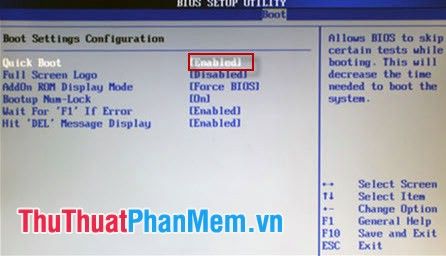
Bạn cũng nên thiết lập thứ tự ưu tiên Boot từ ổ cứng trước, sau đó mới đến các thiết bị khác. Điều này giúp BIOS không mất thời gian tìm kiếm file Boot từ các thiết bị không cần thiết. Nếu không sử dụng, hãy vô hiệu hóa Boot từ các thiết bị khác và chỉ để lại ổ cứng.
4. Loại bỏ các ứng dụng khởi động cùng Windows không cần thiết.
Việc gỡ bỏ những ứng dụng không quan trọng khởi động cùng Windows sẽ giúp tối ưu hóa thời gian khởi động. Để thực hiện, nhấn Start -> Run (hoặc tổ hợp phím Windows + R), sau đó nhập lệnh msconfig.
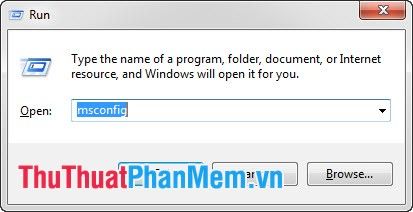
Khi cửa sổ System Configuration xuất hiện, chọn tab Startup và bỏ chọn các ứng dụng không cần thiết khởi động cùng hệ thống. Nhấn OK để lưu thay đổi. Bạn cũng có thể sử dụng phần mềm hỗ trợ để thực hiện việc này dễ dàng hơn.
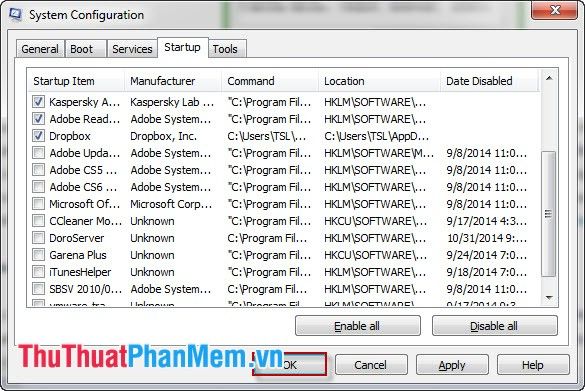
5. Tạm ngưng các dịch vụ Windows không cần thiết khi khởi động.
Tạm dừng các dịch vụ khởi động cùng Windows sẽ giúp tăng tốc máy tính đáng kể, nhưng việc kích hoạt lại sau này có thể phức tạp. Do đó, thay vì tắt hẳn, bạn có thể tạm dừng chúng để dễ dàng khôi phục khi cần. Để thực hiện, nhấn Start, nhập lệnh services vào ô tìm kiếm và chọn Services.

Lưu ý: Không nên tạm dừng các dịch vụ hệ thống của Windows vì điều này có thể khiến hệ thống không khởi động được. Chỉ nên áp dụng với các dịch vụ từ ứng dụng bên thứ ba do bạn cài đặt.
Nhấn chuột phải vào dịch vụ muốn tạm dừng và chọn Properties.
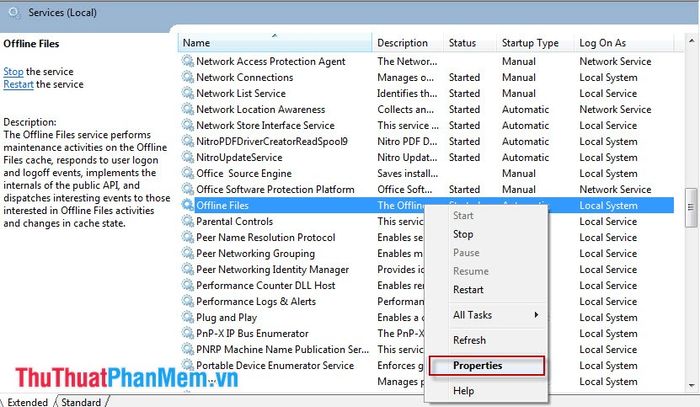
Trong hộp thoại Properties, tìm mục Startup type và chọn Automatic (Delayed Start). Sau đó nhấn OK để hoàn tất.
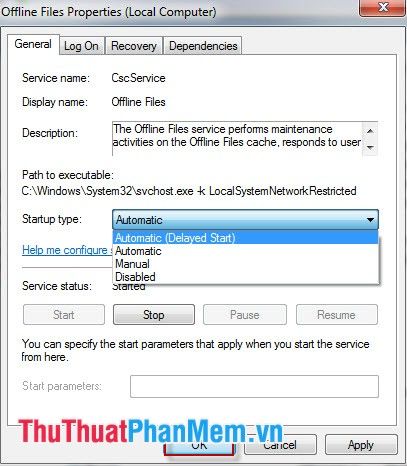
6. Điều chỉnh thời gian hiển thị Boot Menu.
Hệ điều hành Windows có một giá trị gọi là "timeout value", đây là thời gian đếm ngược trước khi hệ thống tự động chọn hệ điều hành mặc định để khởi động. Mặc định, Windows 7 đặt thời gian này là 30 giây, một khoảng thời gian khá dài. Bạn có thể rút ngắn thời gian này bằng cách mở cửa sổ System Configuration (nhấn phím Windows + R, gõ lệnh msconfig), chuyển sang tab Boot, và giảm giá trị tại mục Timeout xuống dưới 30 giây, sau đó nhấn OK.

7. Vô hiệu hóa phần cứng không sử dụng.
Trong quá trình khởi động, Windows phải tải nhiều driver phần cứng, điều này làm tăng thời gian chờ. Để tối ưu, bạn có thể vô hiệu hóa các driver không cần thiết như Bluetooth, Wifi... Hãy truy cập Device Manager bằng cách nhấp chuột phải vào Computer trên màn hình và chọn Manager.
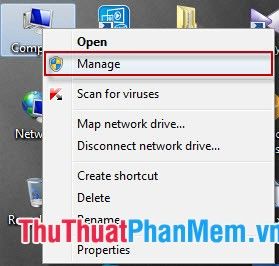
Trong cửa sổ Computer Management, hãy nhấn chọn Device Manager để tiếp tục.
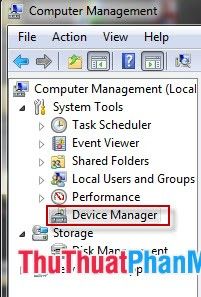
Nhấn chuột phải vào thiết bị bạn muốn vô hiệu hóa, chọn Disable, sau đó xác nhận bằng cách nhấn Yes để hoàn tất thao tác.
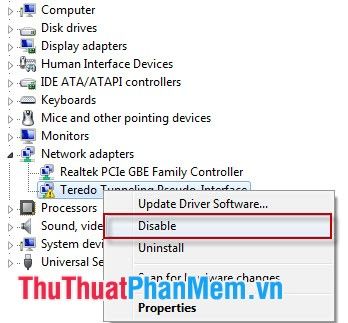
Bên cạnh đó, bạn nên thường xuyên cập nhật driver cho các thiết bị thường dùng để giảm thiểu thời gian khởi động Windows.
Trên đây là những phương pháp hữu ích giúp tăng tốc quá trình khởi động Windows. Để tối ưu hóa hơn nữa, bạn có thể nâng cấp phần cứng như thay thế ổ HDD bằng ổ SSD hoặc tăng dung lượng RAM.
Có thể bạn quan tâm

Hướng dẫn tạo hiệu ứng mờ cho chữ trong PowerPoint, giúp bài thuyết trình của bạn thêm phần cuốn hút.

Top 10 salon nhuộm tóc đẹp nhất Quận 9, TP. HCM

Top 4 studio chụp ảnh cưới đẹp nhất tại huyện Thạch Thất, Hà Nội

Những hiểu lầm phổ biến về PrEP trong việc phòng ngừa phơi nhiễm HIV

Cách tải Tubemate cho Samsung S5?


